Cara membuka disk Mac di PC Windows
- Jangan memformat disk
- Metode satu. Utilitas HFSExplorer gratis
- Cara kedua. Utilitas Berbayar Paragon HFS +
- Cara ketiga. Memformat disk dalam exFAT
Artikel ini menjelaskan cara mendapatkan data dari disk Mac dengan menghubungkannya ke komputer dengan sistem operasi Windows . Dan bagaimana membuatnya mungkin untuk bekerja dengannya di kedua sistem di masa depan. 
Windows biasanya tidak dapat membaca disk Mac dan menawarkan untuk menghapusnya. Untuk melakukan ini, ada alat pihak ketiga yang akan membantu membuka disk, dengan sistem file HFS + di Windows. Jika drive akan digunakan pada Mac dan Windows, Anda harus menggunakan sistem file exFAT, yang kompatibel dengan keduanya. Jika ini belum pernah dilakukan sebelumnya, Anda harus memformatnya, karena Windows secara default tidak membaca sistem file HFS +.
Isi:
Jangan memformat disk
Saat Anda menyambungkan disk Mac ke Windows, ia akan menawarkan untuk memformatnya sebelum digunakan. Jangan klik "Format Disk" , jika tidak sistem akan menghapus isi disk, klik "Batal" .
Pesan ini muncul karena Windows tidak memahami sistem file HFS +. Program tambahan dapat membantunya dalam hal ini. Jangan memformat disk hingga Anda menerima data penting darinya.
Jika tidak ada file penting pada disk, Anda dapat memformatnya. Tetapi sebelum Anda melakukan ini, pastikan tidak ada yang benar-benar penting.

Metode satu. Utilitas HFSExplorer gratis
Jika Anda perlu mengeluarkan beberapa file dari disk, HFSExplorer akan cocok untuk Anda . Ini adalah cara gratis untuk mengakses drive format Mac. Untuk menggunakan program ini, Java diperlukan, jadi Anda harus menginstalnya terlebih dahulu. Dan kemudian instal HFSExplorer, seperti program lainnya.
Namun, tidak memiliki banyak fungsi. Dengan menggunakan utilitas ini, Anda tidak dapat menulis informasi ke disk dengan format HFS +, tanpa menginstal driver sistem file ini, yang terintegrasi ke dalam Explorer. Tetapi ini akan membantu membuka disk dan menyalin semua file yang diperlukan ke PC, me-mount gambar-gambar dari disk Mac .dmg. Sayangnya, aplikasi ini hanya dibaca.
Untuk menggunakan HFSExplorer, sambungkan disk Anda ke PC dan jalankan aplikasi. Klik "File" dan pilih "Load file system from device" . Ini akan secara otomatis menemukan disk yang terhubung, dan Anda dapat memuatnya dengan mengklik "Load" . Anda akan melihat konten drive HFS + di jendela grafik. Cukup pilih file atau folder yang diinginkan, klik "Ekstrak" dan pilih folder di mana mereka perlu disalin. Maka mereka akan muncul di folder ini.
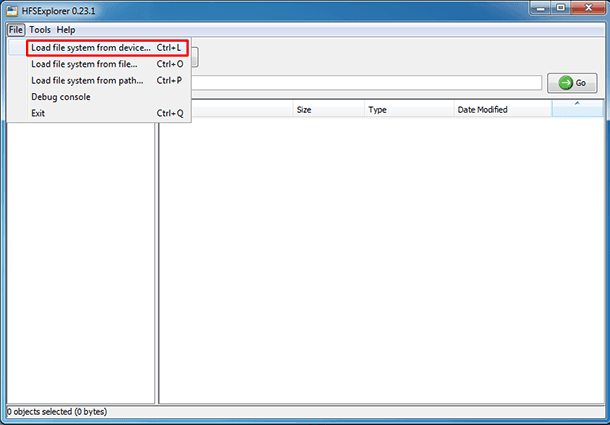

Cara kedua. Utilitas Berbayar Paragon HFS +
Paragon's HFS + for Windows memiliki lebih banyak fitur daripada yang sebelumnya. Untuk itu Anda harus membayar. Tapi dia menawarkan uji coba gratis 10 hari.
Utilitas ini menginstal driver sistem file yang memungkinkan Anda untuk mengakses disk dengan sistem file HFS +, seperti yang lain, di Explorer . Ini memiliki kecepatan tinggi, dapat bekerja lebih cepat HFSExplorer. Dan, tidak seperti dia, menawarkan akses penuh untuk membaca dan menulis disk Mac. Instal saja, dan disk akan muncul di "Explorer" seperti yang lain. Sangat cocok untuk siapa saja yang secara teratur bekerja dengan drive tersebut. Tetapi, jika Anda hanya perlu, dari waktu ke waktu, untuk mengekstrak file dari perangkat semacam itu, lebih baik menghemat $ 20, dan menggunakan HFSExplorer. Tetapi jika Anda hanya perlu mendapatkan file, Anda dapat menggunakan versi percobaannya.
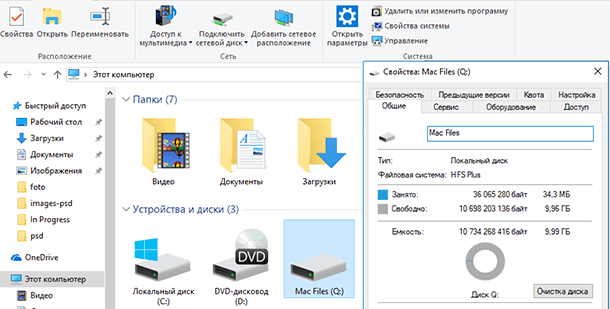
Cara ketiga. Memformat disk dalam exFAT
Setelah menyalin data, Anda mungkin ingin disk ini dapat dibaca di Mac dan Windows OS. Dan ini dapat dilakukan dengan memformatnya ke dalam sistem file exFAT. Kedua sistem memiliki dukungan penuh untuk membaca dan menulis disk exFAT, tanpa perangkat lunak tambahan. Format ini tidak memiliki batasan dalam ukuran file hingga 4GB, seperti FAT32.
Untuk memformat drive di Windows, klik kanan padanya di "Explorer" dan pilih "Format" . Kemudian pilih sistem file "exFAT" dari daftar dan klik "Start" . Tetapi ingat bahwa ini akan menghapus semua file pada disk. Pastikan Anda telah menyalin semua file dan Anda telah memilih disk yang benar untuk diformat.
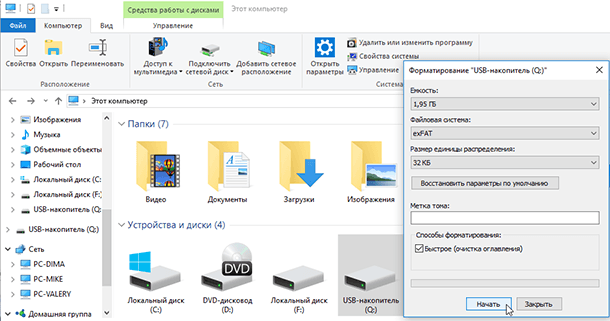
Setelah proses selesai, drive akan berfungsi pada PC yang menjalankan Windows dan Mac, tanpa masalah. Sekarang, terlepas dari sistem Anda, perekaman dan pembacaan disc akan tersedia.